 Anthony McLaughlin / Shutterstock.com
Anthony McLaughlin / Shutterstock.com
Su Apple TV es más que una caja de transmisión de medios. Tiene juegos incorporados y funciona con el controlador Xbox y otros controladores de juegos populares. Mejore su experiencia Apple Arcade (o simplemente descargue juegos individuales) con un controlador físico.
No todos los controladores de Xbox son (todavía) compatibles
Con el lanzamiento de las consolas Xbox Series X y S en noviembre de 2020, Microsoft ha lanzado una nueva versión de su controlador inalámbrico. Apodado el «Nuevo controlador inalámbrico Xbox», tiene una forma y textura ligeramente diferente a la del controlador Xbox One anterior e incluye un nuevo botón Compartir para capturas de pantalla y grabación de video.
 Microsoft
Microsoft
En enero de 2021, Microsoft aún tenía que actualizar el controlador para que funcionara con dispositivos Apple. Esto incluye el iPhone, iPad y Apple TV, todos los cuales comparten el mismo kernel de sistema operativo (kernel).
Microsoft planea agregar soporte en el futuro, lo que probablemente requerirá actualizar el firmware del controlador en sí, a través de una consola Xbox Series X o S o una PC con Windows 10. Puede encontrar más información de compatibilidad directamente de Microsoft en su Soporte Xbox sitio de Internet.
A partir de enero de 2021, solo los siguientes controladores Xbox son compatibles con Apple TV:
- Mando inalámbrico Xbox con Bluetooth (Xbox One, modelo 1708)
- Mando inalámbrico Xbox Elite (Serie 2)
- Mando Adaptable Xbox
Tenga en cuenta que también puede usar otros controladores Bluetooth, incluido el controlador DualShock 4 de Sony y el controlador Switch Pro de Nintendo.
Conecte un controlador a su Apple TV
Deberá conectar su controlador de forma inalámbrica a través de Bluetooth. Para hacer esto, busque el botón de emparejamiento a lo largo del borde superior del controlador cerca del compartimiento de la batería. Mantenga presionado este botón hasta que el logotipo de Xbox en la parte frontal del controlador comience a parpadear.
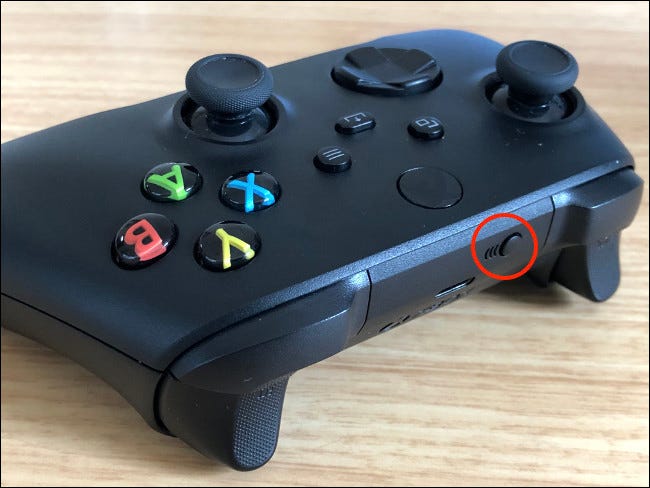 Tim Brookes
Tim Brookes
Ahora que el controlador está en modo de emparejamiento, encienda el Apple TV y vaya a Configuración> Controles remotos y dispositivos> Bluetooth. Su Apple TV comenzará inmediatamente a buscar dispositivos Bluetooth compatibles. Todos los dispositivos que ya haya emparejado aparecerán en «Mis dispositivos» en la parte superior de la pantalla.
En la parte inferior de la pantalla, en «Otros dispositivos», debería ver su controlador Xbox aparecer en la lista. Selecciónelo y espere. Apple TV intentará emparejarse con su controlador. Una vez que el logotipo en la parte frontal del controlador deja de parpadear y el Apple TV indica que el dispositivo está «Conectado», el proceso se completa.
Para desvincular su controlador, vuelva a vincularlo con su consola Xbox o visite el menú de Bluetooth en su Apple TV, seleccione su controlador y elija Desvincular dispositivo.
Juega algunos juegos ahora
Con su controlador Xbox ahora emparejado con su Xbox, puede jugar cualquier juego que admita el controlador MFi. Puedes ver una larga lista de estos juegos en controller.wtf/mfi-games.
¿Quieres aprovechar al máximo los juegos en tu Apple TV? Considere suscribirse a Apple Arcade para acceder a un montón de títulos de alta calidad para dispositivos móviles.
